
ਜਿਵੇਂ ਕਿ ਤੁਸੀਂ ਸ਼ਾਇਦ ਜਾਣਦੇ ਹੋ, ਐਮ ਐਸ ਵਰਡ ਪ੍ਰੋਗਰਾਮ ਵਿੱਚ ਕੰਮ ਕਰਨਾ ਸੈਟ ਅਤੇ ਸੰਪਾਦਨ ਟੈਕਸਟ ਤੱਕ ਸੀਮਿਤ ਨਹੀਂ ਹੈ. ਇਸ ਦਫਤਰ ਦੇ ਬਿਲਟ-ਇਨ ਟੂਲਜ਼ ਦੀ ਵਰਤੋਂ ਕਰਦਿਆਂ, ਤੁਸੀਂ ਟੇਬਲ, ਚਿੱਤਰਮ, ਫਲੋਚੇਰਚਟਸ ਅਤੇ ਹੋਰ ਬਹੁਤ ਕੁਝ ਬਣਾ ਸਕਦੇ ਹੋ.
ਪਾਠ: ਸ਼ਬਦ ਵਿਚ ਇਕ ਯੋਜਨਾ ਕਿਵੇਂ ਬਣਾਈਏ
ਇਸਦੇ ਇਲਾਵਾ, ਸ਼ਬਦ ਵਿੱਚ ਤੁਸੀਂ ਗ੍ਰਾਫਿਕ ਫਾਈਲਾਂ ਵੀ ਜੋੜ ਸਕਦੇ ਹੋ, ਉਹਨਾਂ ਨੂੰ ਬਦਲਦੇ ਹੋ ਅਤੇ ਉਹਨਾਂ ਨੂੰ ਸੋਧੋ, ਟੈਕਸਟ ਵਿੱਚ ਜੋੜ ਕੇ ਹੋਰ ਵੀ ਕਰੋ. ਅਸੀਂ ਇਸ ਲੇਖ ਵਿਚ ਪਹਿਲਾਂ ਹੀ ਦੱਸ ਚੁੱਕੇ ਹਾਂ, ਅਤੇ ਸਿੱਧੇ ਇਸ ਲੇਖ ਵਿਚ ਅਸੀਂ ਇਕ ਹੋਰ ਕਾਫ਼ੀ relevant ੁਕਵੇਂ ਵਿਸ਼ੇ 'ਤੇ ਵਿਚਾਰ ਕਰਾਂਗੇ: ਮੰਨ ਲਓ ਕਿ ਐਮਐਸ ਵਰਡ 2003 ਵਿਚ ਲਗਭਗ ਉਸੇ ਤਰ੍ਹਾਂ ਕੀਤਾ ਗਿਆ ਹੈ , ਕੁਝ ਚੀਜ਼ਾਂ ਦੇ ਨਾਮ ਨੂੰ ਛੱਡ ਕੇ. ਨਜ਼ਰ ਨਾਲ, ਸਭ ਕੁਝ ਸਪੱਸ਼ਟ ਹੋਵੇਗਾ.
ਪਾਠ: ਸ਼ਬਦ ਵਿਚ ਆਕਾਰ ਕਿਵੇਂਏ ਜਾਂਦੇ ਹਨ
ਇੱਕ ਚਿੱਤਰ ਕੱਟਣਾ
ਅਸੀਂ ਮਾਈਕਰੋਸਾਫਟ ਦੇ ਟੈਕਸਟ ਐਡੀਟਰ ਵਿੱਚ ਗ੍ਰਾਫਿਕਲ ਫਾਈਲ ਨੂੰ ਕਿਵੇਂ ਜੋੜਨਾ ਹੈ ਬਾਰੇ ਪਹਿਲਾਂ ਹੀ ਲਿਖਿਆ ਹੈ, ਤੁਸੀਂ ਹੇਠਾਂ ਦਿੱਤੇ ਸੰਦਰਭ ਅਨੁਸਾਰ ਵੇਰਵਾ ਦੇ ਸਕਦੇ ਹੋ. ਇਸ ਲਈ ਇਹ ਇਕ ਮੁੱਖ ਮੁੱਦੇ 'ਤੇ ਵਿਚਾਰ ਕਰਨ ਲਈ ਤਰਕਸ਼ੀਲ ਹੋਵੇਗਾ.
ਪਾਠ: ਸ਼ਬਦ ਵਿਚ ਇਕ ਚਿੱਤਰ ਕਿਵੇਂ ਸ਼ਾਮਲ ਕਰੀਏ
1. ਡਰਾਇੰਗ ਨੂੰ ਉਜਾਗਰ ਕਰੋ ਜੋ ਇਸ ਲਈ ਕੱਟਿਆ ਜਾਣਾ ਲਾਜ਼ਮੀ ਹੈ - ਇਸ ਲਈ, ਮੁੱਖ ਟੈਬ ਖੋਲ੍ਹਣ ਲਈ ਖੱਬਾ ਮਾ mouse ਸ ਬਟਨ ਨਾਲ ਇਸ 'ਤੇ ਦੋ ਵਾਰ ਕਲਿੱਕ ਕਰੋ "ਡਰਾਇੰਗਾਂ ਨਾਲ ਕੰਮ ਕਰਨਾ".

2. ਟੈਬ ਵਿੱਚ ਜੋ ਪ੍ਰਗਟ ਹੁੰਦਾ ਹੈ ਵਿੱਚ "ਫਾਰਮੈਟ" ਐਲੀਮੈਂਟ 'ਤੇ ਕਲਿੱਕ ਕਰੋ "Pruning" (ਇਹ ਸਮੂਹ ਵਿੱਚ ਸਥਿਤ ਹੈ "ਅਕਾਰ").

3. ਟ੍ਰਿਮਿੰਗ ਲਈ ਉਚਿਤ ਕਾਰਵਾਈ ਦੀ ਚੋਣ ਕਰੋ:
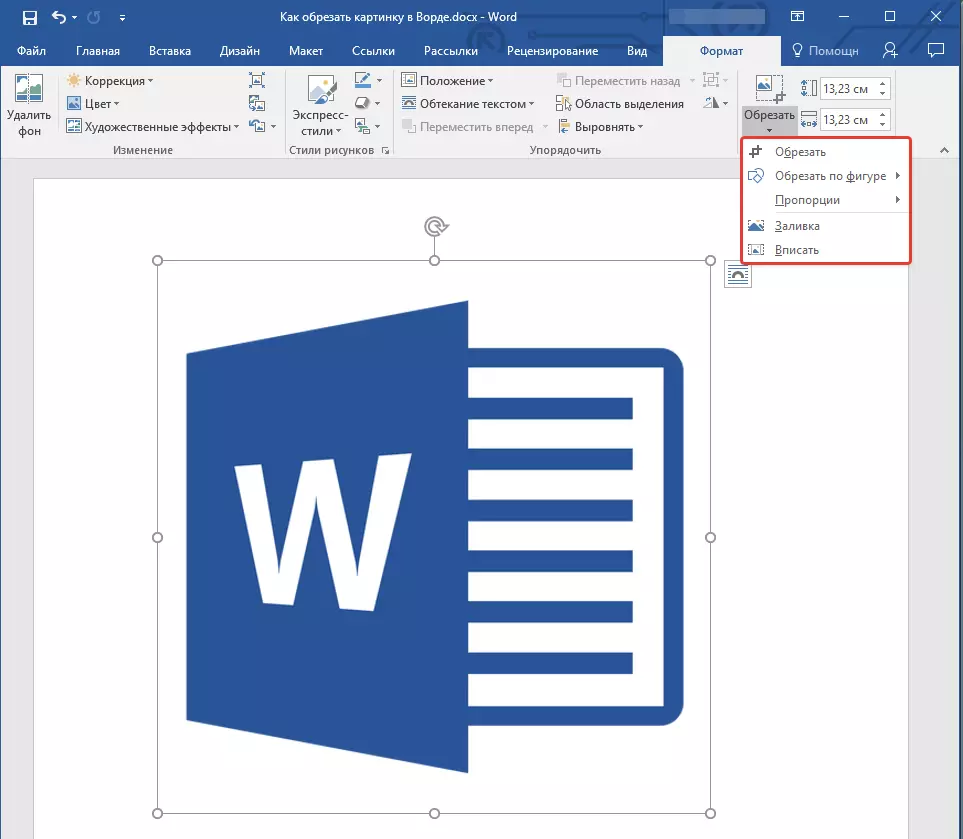

- ਸਲਾਹ: ਚਿੱਤਰ ਦੇ ਕੇਂਦਰੀ ਮਾਰਕਰ ਨੂੰ ਇਹਨਾਂ ਪਾਸਿਆਂ ਤੇ ਕੱਟਣ ਦੇ ਮੱਧ ਮਾਰਕਰ ਦੇ ਦੋਹਾਂ ਮਾਰਕਰ ਨੂੰ ਉਸੇ ਪਾਸੇ ਖਿੱਚਣਾ, ਕੁੰਜੀ ਨੂੰ ਫੜੋ "Ctrl" . ਜੇ ਤੁਸੀਂ ਚਾਰ ਪਾਸਿਆਂ ਨੂੰ ਘੁੰਮਣਾ ਚਾਹੁੰਦੇ ਹੋ, ਤਾਂ ਹੋਲਡ ਕਰੋ "Ctrl" ਇੱਕ ਕੋਨੇ ਮਾਰਕਰਾਂ ਵਿੱਚੋਂ ਇੱਕ ਨੂੰ ਖਿੱਚ ਕੇ.
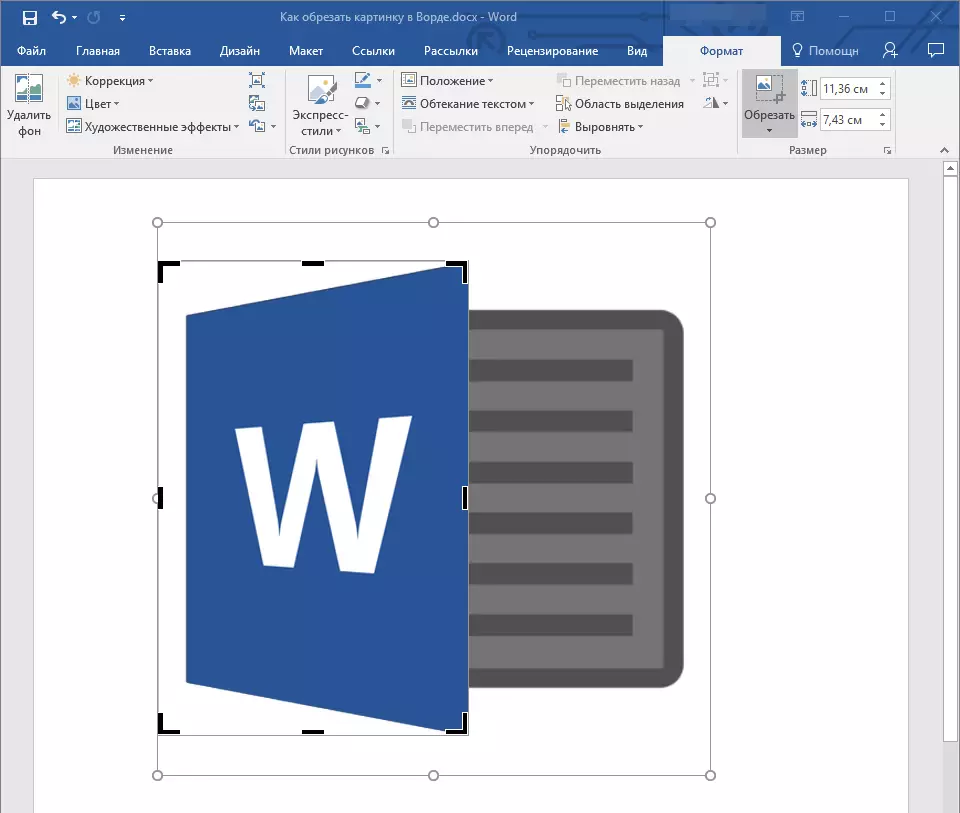
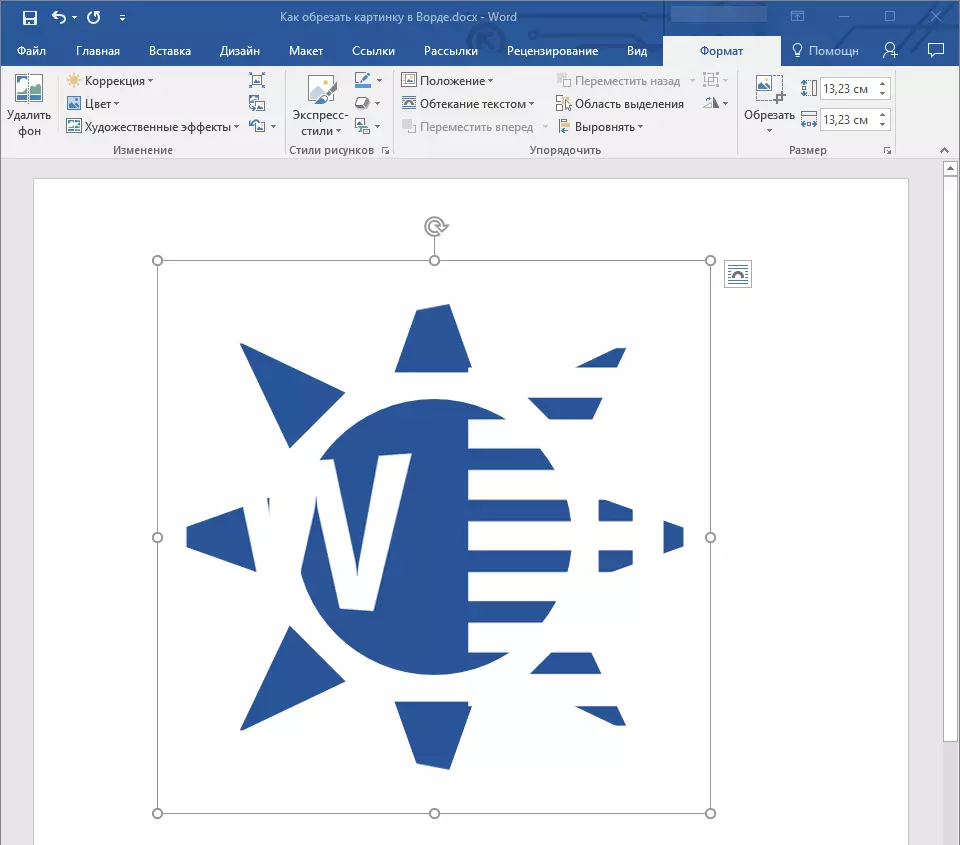
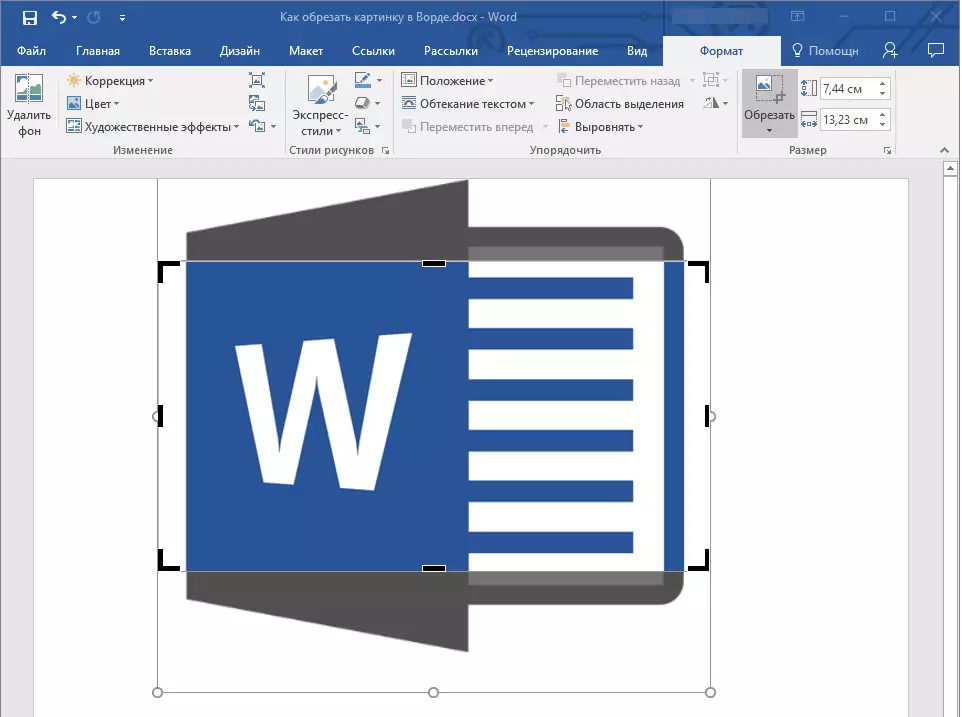
4. ਚਿੱਤਰ ਨੂੰ ਛਾਂਟਣ ਤੋਂ ਬਾਅਦ, ਕੁੰਜੀ ਦਬਾਓ. "ਈਐਸਸੀ".
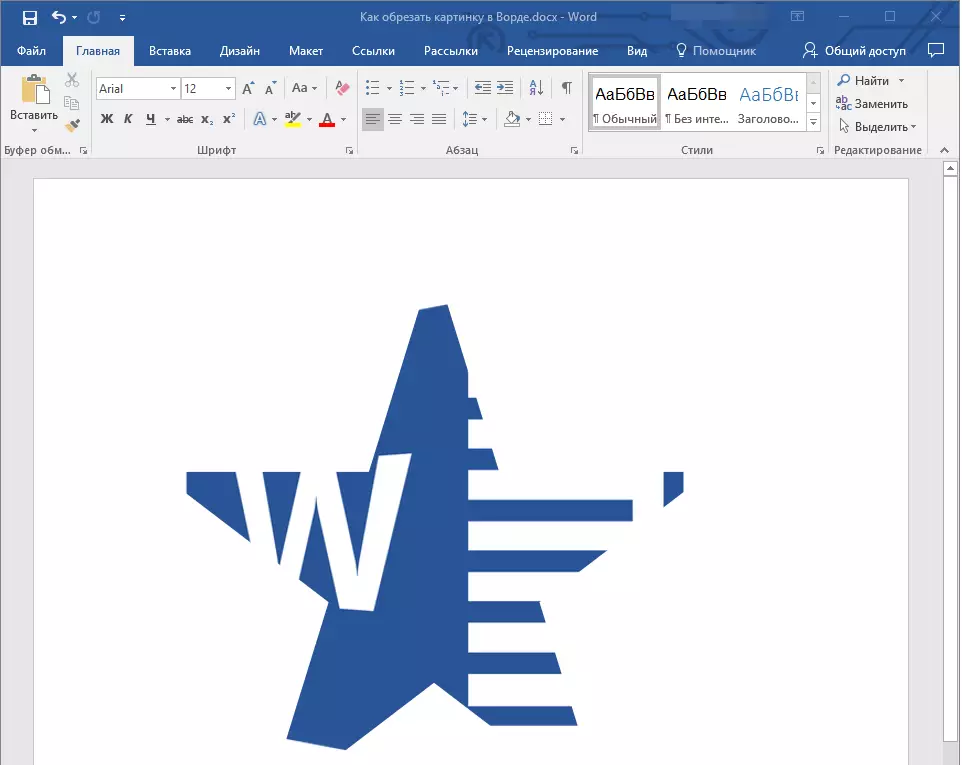
ਚਿੱਤਰ ਨੂੰ ਭਰਨ ਜਾਂ ਪਲੇਸਮੈਂਟ ਵਿਚ ਇਕ ਚਿੱਤਰ ਕੱਟਣਾ
ਕੱਟਣ ਵਾਲੇ ਪੈਟਰਨ ਨੂੰ ਪ੍ਰਦਰਸ਼ਨ ਕਰਨਾ, ਇਹ ਬਿਲਕੁਲ ਤਰਕਸ਼ੀਲ ਹੈ, ਇਸਦਾ ਭੌਤਿਕ ਅਕਾਰ ਘਟਾਓ (ਨਾ ਸਿਰਫ ਚਿੱਤਰ ਦੇ ਅੰਦਰਲੇ ਚਿੱਤਰ) ਸਥਿਤ ਹੈ).
ਜੇ ਤੁਹਾਨੂੰ ਇਸ ਅੰਕ ਦੇ ਆਕਾਰ ਨੂੰ ਬਦਲਿਆ ਨਾ ਛੱਡਣ ਦੀ ਜ਼ਰੂਰਤ ਹੈ, ਪਰ ਖੁਦ ਚਿੱਤਰ ਨੂੰ ਕੱਟੋ, ਟੂਲ ਦੀ ਵਰਤੋਂ ਕਰੋ "ਭਰੋ" ਬਟਨ ਮੀਨੂੰ ਵਿੱਚ ਸਥਿਤ "ਟ੍ਰਿਮ" (ਟੈਬ "ਫਾਰਮੈਟ").
1. ਖੱਬਾ ਮਾ mouse ਸ ਬਟਨ ਨੂੰ ਦੁੱਗਣਾ ਕਰਕੇ ਚਿੱਤਰ ਨੂੰ ਉਜਾਗਰ ਕਰੋ.

2. ਟੈਬ ਵਿੱਚ "ਫਾਰਮੈਟ" ਬਟਨ ਤੇ ਕਲਿਕ ਕਰੋ "Pruning" ਅਤੇ ਚੁਣੋ "ਭਰੋ".
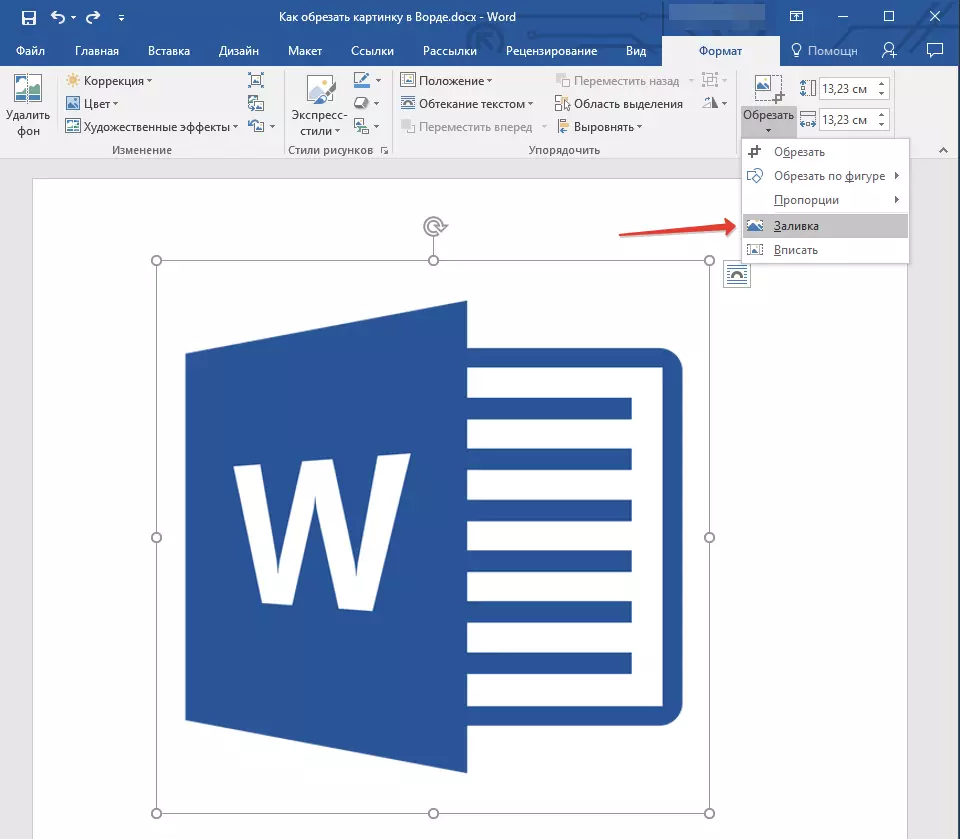
3. ਇਹ ਅੰਕੜਾ ਹੈ, ਜੋ ਅੰਦਰ ਚਿੱਤਰ ਨੂੰ ਸਥਿਤ ਹੈ, ਦੇ ਕਿਨਾਰੇ ਦੇ ਨਾਲ-ਨਾਲ ਸਥਿਤ ਮਾਰਕਰ ਵਧਣਾ ਕੇ, ਇਸ ਦੇ ਆਕਾਰ ਨੂੰ ਤਬਦੀਲ ਕਰ.
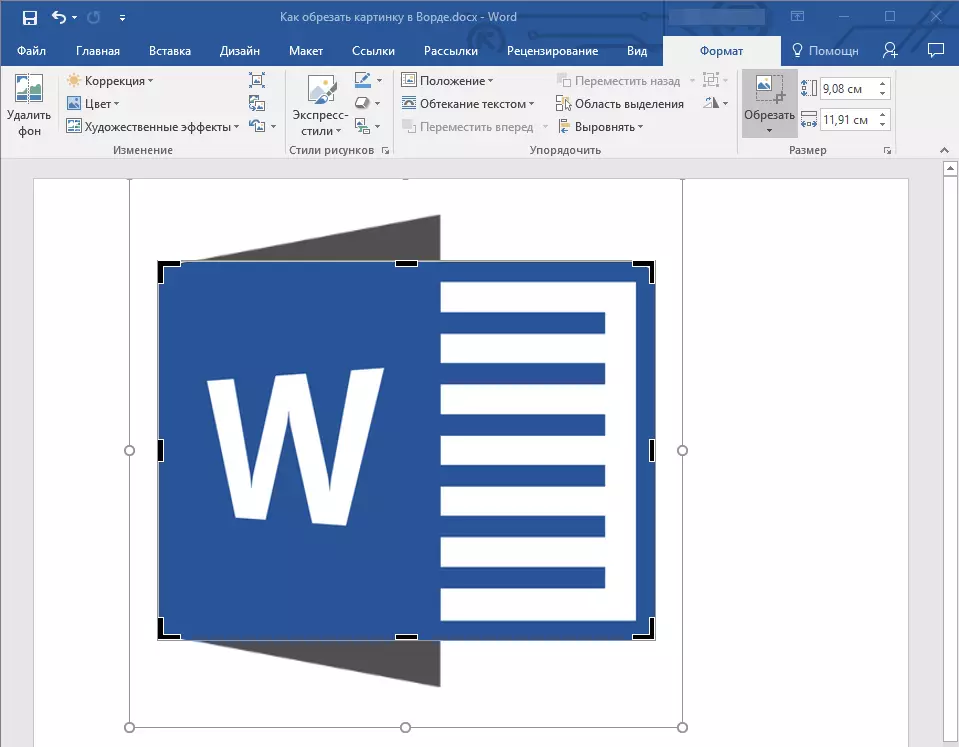
4. ਖੇਤਰ ਹੈ, ਜਿਸ ਵਿਚ ਹਸਤੀ ਸੀ (ਚਿੱਤਰ) ਤਬਦੀਲ ਹੋ ਜਾਵੇਗਾ, ਹੁਣ ਤੁਹਾਨੂੰ, ਇਸ ਨਾਲ ਕੰਮ ਕਰਨ ਲਈ ਜਾਰੀ ਕਰ ਸਕਦਾ ਹੈ, ਉਦਾਹਰਨ ਲਈ, ਕੁਝ ਰੰਗ ਨੂੰ ਡੋਲ੍ਹ ਦਿਓ.
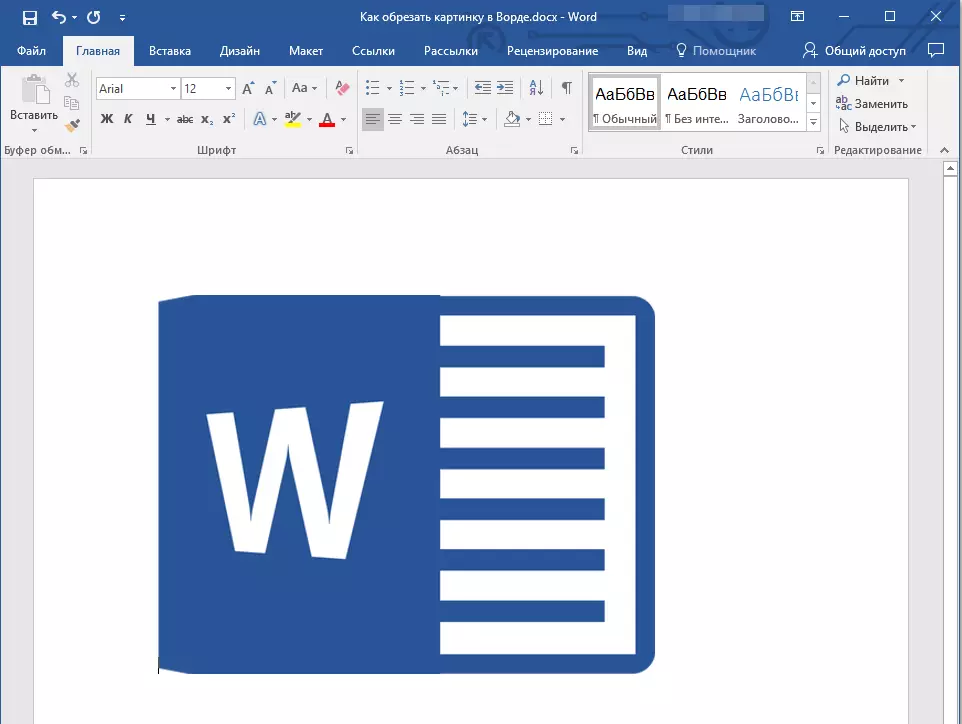
ਤੁਹਾਨੂੰ ਪੈਟਰਨ ਜ ਸ਼ਕਲ ਦੇ ਅੰਦਰ ਇਸ ਦੇ ਕੱਟਿਆ ਹਿੱਸਾ ਰੱਖਣ ਦੀ ਲੋੜ ਹੈ, ਸੰਦ ਨੂੰ ਇਸਤੇਮਾਲ ਕਰਦੇ ਹੋ "ਐਂਟਰ".
1. ਡਰਾਇੰਗ ਹਾਈਲਾਈਟ, ਦੋ ਵਾਰ ਇਸ 'ਤੇ ਕਲਿੱਕ ਕਰ.

2. ਟੈਬ ਵਿੱਚ "ਫਾਰਮੈਟ" ਬਟਨ ਮੀਨੂੰ ਵਿੱਚ ਮੀਨੂ "Pruning" ਚੁਣੋ "ਐਂਟਰ".
3. ਮਾਰਕਰ ਵਧਣਾ ਕੇ, ਪਸੰਦੀਦਾ ਚਿੱਤਰ ਦਾ ਆਕਾਰ, ਇਸ ਦੇ ਹਿੱਸੇ ਨੂੰ ਸੈੱਟ, ਹੋਰ ਠੀਕ ਠੀਕ.

4. ਬਟਨ ਨੂੰ ਕਲਿੱਕ ਕਰੋ "ਈਐਸਸੀ" ਡਰਾਇੰਗ ਨਾਲ ਕਾਰਵਾਈ ਦੇ ਢੰਗ ਨੂੰ ਬੰਦ ਕਰਨ ਲਈ.

ਕੱਟਿਆ ਗਿਆ ਚਿੱਤਰ ਖੇਤਰ ਹਟਾਓ
ਢੰਗ ਤੁਹਾਨੂੰ ਚਿੱਤਰ ਛੀਟਕੇ ਕਰਨ ਲਈ ਵਰਤਿਆ ਦੇ, ਜਿਸ 'ਤੇ ਨਿਰਭਰ ਕਰਦਾ ਹੈ, ਕੱਟਿਆ ਟੁਕੜੇ ਖਾਲੀ ਰਹਿ ਸਕਦੇ. ਹੈ, ਜੋ ਕਿ, ਉਹ ਅਲੋਪ ਨਾ, ਪਰ ਗ੍ਰਾਫਿਕ ਫਾਇਲ ਦਾ ਹਿੱਸਾ ਰਹੇਗਾ ਅਤੇ ਅਜੇ ਵੀ ਇਹ ਅੰਕੜਾ ਦੇ ਅੰਕੜੇ ਨੂੰ ਵਿੱਚ ਹੋ ਜਾਵੇਗਾ.
ਕੱਟਿਆ ਖੇਤਰ ਡਰਾਇੰਗ ਮਾਮਲੇ 'ਚ ਤੁਹਾਨੂੰ ਵਾਲੀਅਮ ਨੂੰ ਇਸ ਉੱਤੇ ਕਬਜ਼ਾ ਕਰ ਨੂੰ ਘੱਟ ਕਰਨ ਲਈ ਇਸ ਨੂੰ ਇਸ ਲਈ ਬਣਾਉਣ ਲਈ ਹੈ, ਜੋ ਕਿ ਕੋਈ ਵੀ ਇੱਕ ਹੋਰ ਆਰਾ ਖੇਤਰ ਹੈ, ਜੋ ਕਿ ਤੁਹਾਨੂੰ ਕੱਟ ਚਾਹੁੰਦੇ ਹੋ ਹਟਾਉਣ ਲਈ ਸਿਫਾਰਸ਼ ਕੀਤੀ ਹੈ.
1. ਦੋ ਵਾਰ ਚਿੱਤਰ ਨੂੰ 'ਤੇ ਕਲਿੱਕ ਕਰੋ, ਜਿਸ ਵਿੱਚ ਤੁਹਾਨੂੰ ਖਾਲੀ ਟੁਕੜੇ ਨੂੰ ਹਟਾਉਣ ਦੀ ਲੋੜ ਹੈ.
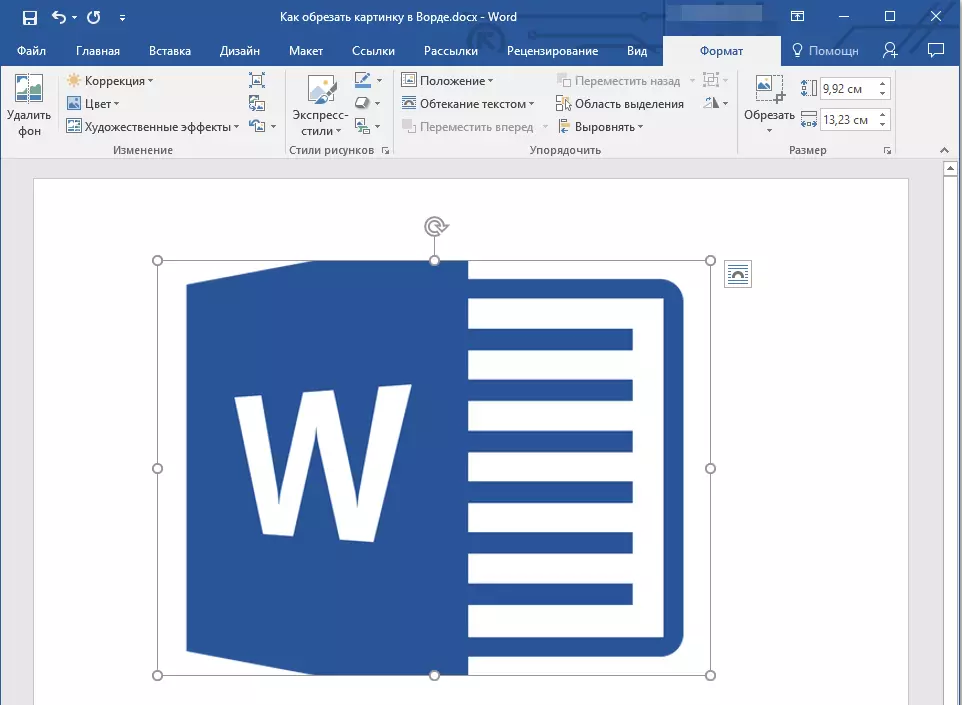
2. ਖੁੱਲ੍ਹੇ ਟੈਬ ਵਿੱਚ "ਫਾਰਮੈਟ" ਬਟਨ ਤੇ ਕਲਿਕ ਕਰੋ "ਸਕਿਊਜ਼ ਡਰਾਇੰਗ" ਸਮੂਹ ਵਿੱਚ ਸਥਿਤ "ਤਬਦੀਲੀ".

3. ਡਾਇਲਾਗ ਬਾਕਸ ਵਿੱਚ ਜ਼ਰੂਰੀ ਪੈਰਾਮੀਟਰ ਹੈ ਜੋ ਦਿਸਦਾ ਹੈ ਚੋਣ ਕਰੋ:
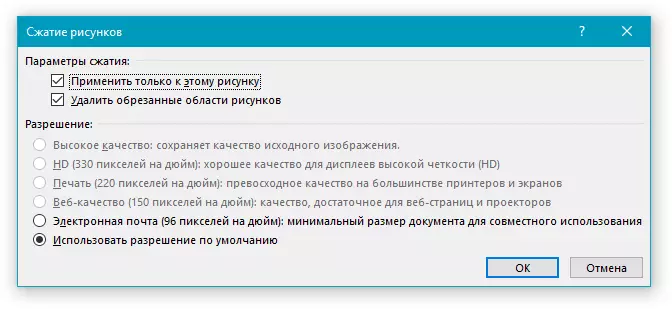
- ਸਿਰਫ ਇਸ ਅੰਕੜੇ ਨੂੰ ਕਰਨ ਲਈ ਲਾਗੂ;
- ਕੱਟਿਆ ਪੈਟਰਨ ਹਟਾਓ.
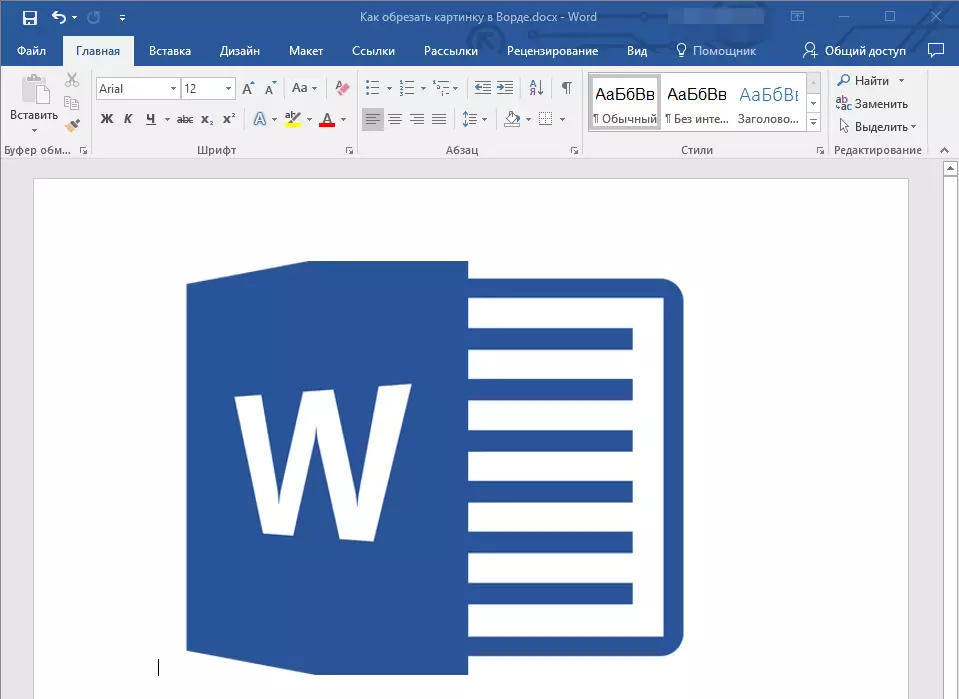
4. ਕਲਿਕ ਕਰੋ "ਈਐਸਸੀ" . ਗਰਾਫ਼ ਫਾਇਲ ਦੇ ਸਕੋਪ ਨੂੰ ਬਦਲ ਜਾਵੇਗਾ, ਹੋਰ ਯੂਜ਼ਰ ਚੂਰਾ ਹੈ, ਜੋ ਕਿ ਤੁਹਾਨੂੰ ਨੂੰ ਹਟਾਇਆ ਵੇਖਣ ਦੇ ਯੋਗ ਨਹੀ ਹੋ.
ਘੱਤ ਬਿਨਾ ਚਿੱਤਰ ਦੇ ਆਕਾਰ ਨੂੰ ਬਦਲੋ
ਦੇ ਉੱਪਰ, ਸਾਨੂੰ ਸਭ ਨੂੰ ਸੰਭਵ ਢੰਗ, ਜਿਸ ਨਾਲ ਤੁਹਾਡੇ ਬਚਨ ਵਿਚ ਡਰਾਇੰਗ ਕੱਟ ਸਕਦਾ ਹੈ ਬਾਰੇ ਦੱਸਿਆ. ਇਸ ਦੇ ਨਾਲ, ਪ੍ਰੋਗਰਾਮ ਦੇ ਸੰਭਾਵਨਾ ਵੀ ਤੁਹਾਨੂੰ ਅਨੁਪਾਤਕ, ਚਿੱਤਰ ਦਾ ਆਕਾਰ ਘਟਾਉਣ ਜ ਇਸ ਨੂੰ ਕੱਟਣ ਬਿਨਾ ਸਹੀ ਮਾਪ ਨੂੰ ਸੈੱਟ ਕਰਨ ਲਈ ਸਹਾਇਕ ਹੈ. ਇਹ ਕਰਨ ਲਈ, ਹੇਠ ਇੱਕ ਹੋ:
ਕੋਣੀ ਮਾਰਕਰ ਇੱਕ ਲਈ - ਅਨੁਪਾਤੀ ਦੀ ਸੰਭਾਲ ਦੇ ਨਾਲ ਪੈਟਰਨ ਦੇ ਆਕਾਰ ਇਖਤਿਆਰੀ ਤਬਦੀਲੀ ਲਈ, ਖੇਤਰ ਹੈ, ਜਿਸ ਵਿੱਚ ਇਸ ਨੂੰ ਸਥਿਤ ਹੈ, ਅਤੇ ਲੋੜੀਦੇ ਦਿਸ਼ਾ ਵਿੱਚ ਖਿੱਚਿਆ (ਇਸ ਦੇ ਆਕਾਰ ਨੂੰ ਵਧਾਉਣ ਲਈ ਅੰਦਰ ਪੈਟਰਨ, ਨੂੰ ਘੱਟ ਕਰਨ ਲਈ ਬਾਹਰੀ) ਤੇ ਕਲਿੱਕ ਕਰੋ.

ਤੁਹਾਨੂੰ ਡਰਾਇੰਗ ਨੂੰ ਤਬਦੀਲ ਕਰਨਾ ਚਾਹੁੰਦੇ ਹੋ, ਅਨੁਪਾਤੀ ਨਹੀ ਹੈ ਕੋਨੇ ਨਿਸ਼ਾਨ ਲਈ ਨਾ ਕੱਢਣ, ਪਰ ਜਿਹੜੇ ਲਈ ਇਹ ਅੰਕੜੇ ਜਿਸ ਵਿਚ ਡਰਾਇੰਗ ਸਥਿਤ ਹੈ ਦੇ ਚਿਹਰੇ ਦੇ ਮੱਧ ਵਿੱਚ ਸਥਿਤ ਹਨ.
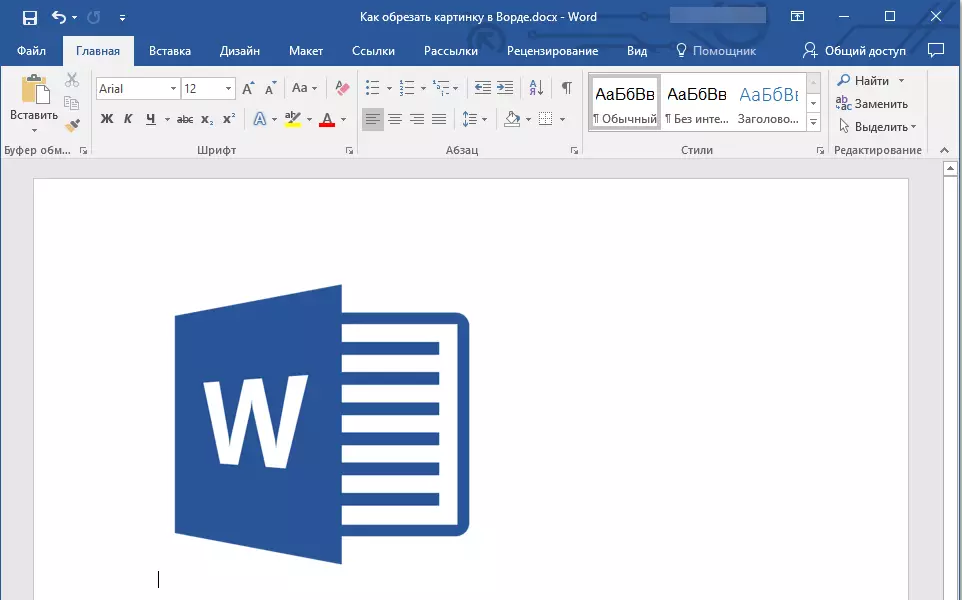
ਉਹ ਖੇਤਰ ਦੇ ਸਹੀ ਮਾਪ ਨਿਰਧਾਰਤ ਕਰਨ ਲਈ ਜਿਸ ਵਿੱਚ ਤਸਵੀਰ ਹੋਵੇਗੀ, ਅਤੇ ਇਸਦੇ ਉਸੇ ਸਮੇਂ ਗ੍ਰਾਫਿਕ ਫਾਈਲ ਲਈ ਸਹੀ ਅਕਾਰ ਦੇ ਮੁੱਲ ਨਿਰਧਾਰਤ ਕੀਤੇ ਜਾਣਗੇ, ਹੇਠ ਲਿਖੋ:
1. ਡਬਲ ਕਲਿੱਕ ਨਾਲ ਚਿੱਤਰ ਨੂੰ ਹਾਈਲਾਈਟ ਕਰੋ.
2. ਟੈਬ ਵਿੱਚ "ਫਾਰਮੈਟ" ਇੱਕ ਸਮੂਹ ਵਿੱਚ "ਅਕਾਰ" ਖਿਤਿਜੀ ਅਤੇ ਲੰਬਕਾਰੀ ਖੇਤਰਾਂ ਲਈ ਬਿਲਕੁਲ ਮਾਪਦੰਡ ਨਿਰਧਾਰਤ ਕਰੋ. ਨਾਲ ਹੀ, ਤੁਸੀਂ ਉਨ੍ਹਾਂ ਨੂੰ ਹੌਲੀ ਹੌਲੀ ਬਦਲ ਸਕਦੇ ਹੋ ਕਿ ਤੀਰ ਦੇ ਹੇਠਾਂ ਜਾਂ ਉੱਪਰ ਨੂੰ ਦਬਾ ਕੇ ਕ੍ਰਮਵਾਰ ਜਾਂ ਵਧੇਰੇ ਜਾਂ ਵਧੇਰੇ.
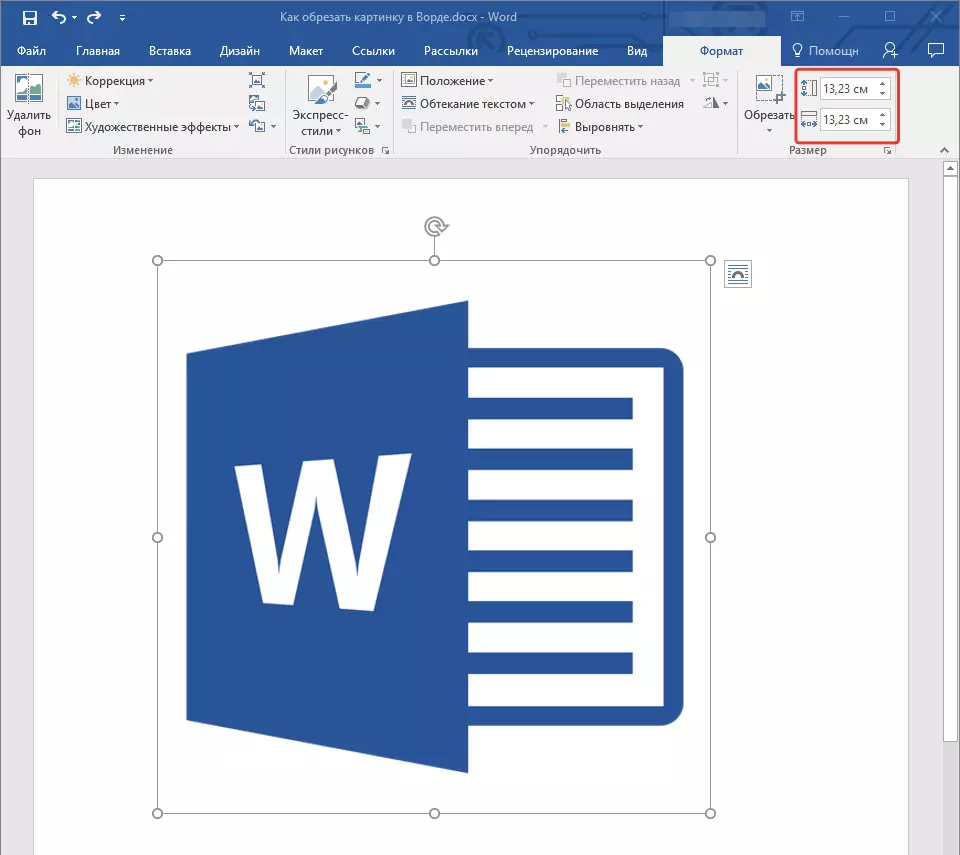
3. ਤਸਵੀਰ ਦੇ ਮਾਪ ਨੂੰ ਬਦਲਿਆ ਜਾਏਗਾ, ਡਰਾਇੰਗ ਆਪਣੇ ਆਪ ਨੂੰ ਕੱਟ ਨਹੀਂ ਦਿੱਤੀ ਜਾਏਗੀ.
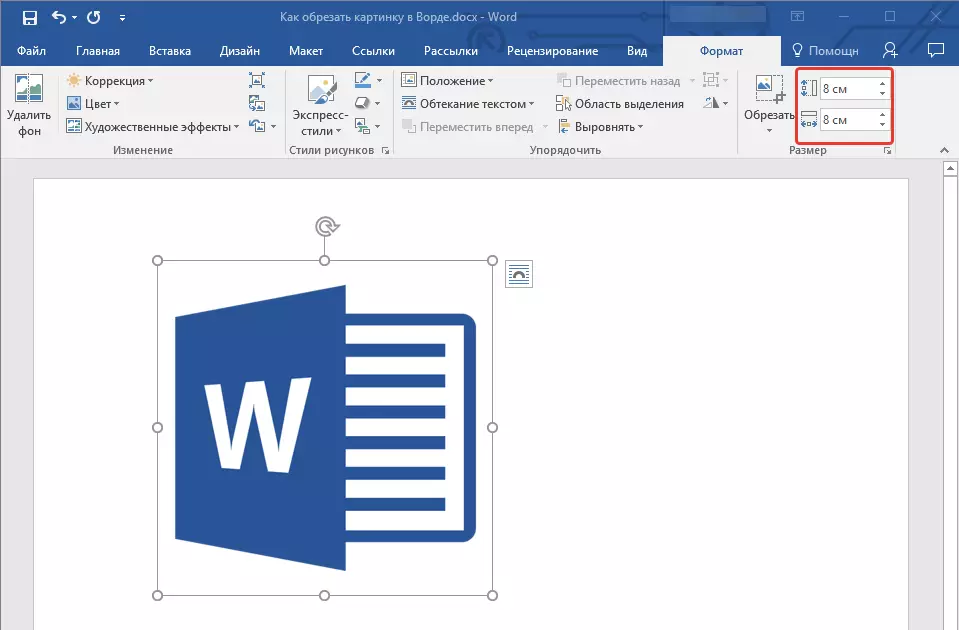
4. ਕੁੰਜੀ ਦਬਾਓ "ਈਐਸਸੀ" ਗ੍ਰਾਫਿਕ ਫਾਈਲਾਂ ਨਾਲ ਕੰਮ ਕਰਨ ਦੇ mode ੰਗ ਤੋਂ ਬਾਹਰ ਜਾਣ ਲਈ.
ਪਾਠ: ਸ਼ਬਦ ਵਿਚ ਤਸਵੀਰ ਉੱਤੇ ਟੈਕਸਟ ਕਿਵੇਂ ਸ਼ਾਮਲ ਕਰਨਾ ਹੈ
ਇਸ 'ਤੇ ਹਰ ਚੀਜ਼, ਇਸ ਲੇਖ ਤੋਂ ਤੁਸੀਂ ਇਸ ਸ਼ਬਦ ਵਿਚ ਪੈਟਰਨ ਜਾਂ ਫੋਟੋ ਨੂੰ ਕਿਵੇਂ ਕੱਟਣਾ, ਇਸ ਦਾ ਆਕਾਰ, ਵਾਲੀਅਮ ਨੂੰ ਬਦਲਣਾ ਹੈ ਅਤੇ ਇਸ ਦੇ ਬਾਅਦ ਦੇ ਕੰਮ ਅਤੇ ਤਬਦੀਲੀਆਂ ਲਈ ਤਿਆਰੀ ਕਰੋ. ਐਮ ਐਸ ਵਰਡ ਅਤੇ ਲਾਭਕਾਰੀ ਬਣੋ.
